Chrome blokerer for ondsindede appsdownloadet. Det beskytter dig også mod at besøge ondsindede links. Chrome har et indbygget værktøj til scanning af ondsindede filer og links. Det har også et værktøj kaldet Software Reporter værktøj, der rapporterer resultaterne af de mange scanninger, det kører til Google. Ligesom Chrome kan den også forbruge en masse systemressourcer. Når det er sagt, hvis Task Manager rapporterer usædvanligt høj strømforbrug og Chrome Software reporterværktøjet er ansvarlig for det, er rettelsen temmelig enkel.
Chrome-software reporterværktøj
Den første ting du skal gøre er at lukke alt Chromevinduer, du har åbent. Vent et stykke tid for at se om strømforbruget går ned. Hvis det ikke gør det, skal du åbne Task Manager og kontrollere, om Chrome stadig kører. Hvis det er tilfældet, skal du udvide det og se, hvilke processer der kører under det. Hvis du ser værktøjet Software reporter, skal du vælge det og klikke på Afslut opgave nederst til højre.

Kør Chrome igen, og kontroller, om det forårsager strømmenbrug til at spike igen. Hvis det ikke gør det, er dit problem løst. Strømspidsen var sandsynligvis bare en fluke. Hvis strømmen går igen, eller den gør det ofte, når du kører Chrome, kan du prøve den næste løsning.
Prøv at deaktivere Chromes baggrundstjenester. Åbn Chrome, og klik på knappen Flere indstillinger øverst til højre. Vælg Indstillinger i menuen, der åbnes. Rul hele vejen til slutningen på indstillinger-siden og klik på Avanceret. Under systemafsnittet skal du dreje til 'Fortsæt med at køre baggrundsapps når Google Chrome er lukket'. Kontroller, om dette løser problemet.
Hvis det ikke gør det, har du en af to muligheder tilbage;Du kan nulstille Chrome og ordne hvad der er galt med Software Reporter Tool, eller du kan slette værktøjet fra dit system og forhindre, at det kører.
Nulstilling af Chrome er let, og dine bogmærker ellerhistorie vil ikke gå tabt. Du kan nulstille den fra siden Indstillinger. Klik på Avanceret, og rul derefter til bunden. Hvis nulstilling ikke gør det, kan du slette værktøjet Software Reporter.
Åbn følgende placering på dit system.
C:UsersUserNameAppDataLocalGoogleChromeUser DataSwReporter36.182.200
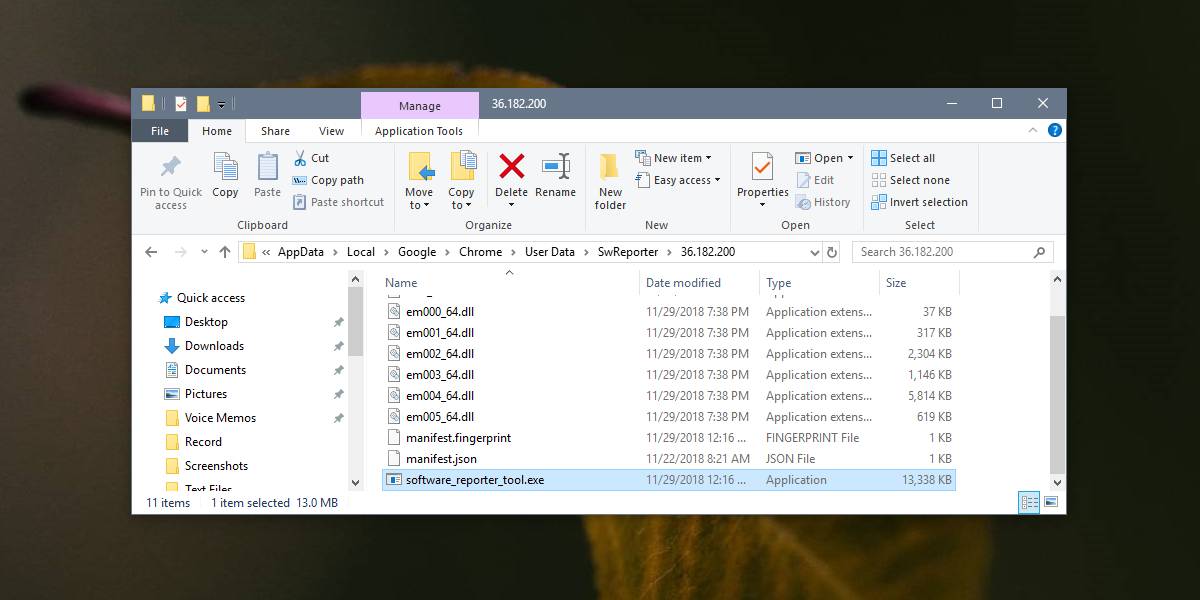
Inde i denne mappe vises en filsoftware_reporter_tool.exe. Sletning af det forhindrer Chrome i at køre værktøjet igen. Hvis du opdaterer Chrome, installeres værktøjet igen. Du kan altid slette det, hver gang du opdaterer Chrome, men du skal vente og se, om værktøjet stadig skaber problemer efter browseropdateringen. Normalt er det ikke meningen, at værktøjet Software Reporter skal trække dit system ned, og en Chrome-opdatering kan muligvis bare løse, hvad der forårsager problemet.
Hvis problemet fortsætter, skal du fortsætte og slette det igen.













Kommentarer